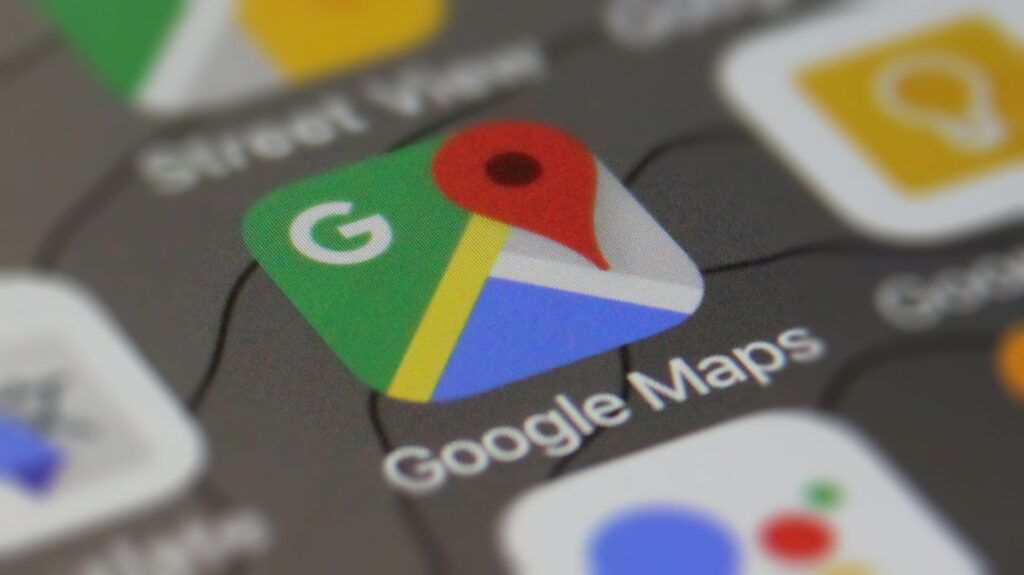Ninguém gosta de ficar no meio de um lugar sem realmente saber onde está. Nessas ocasiões, o GPS geralmente vem em socorro e, consistente com o Google Maps, nos permite sair de mais de um empurrão.
No entanto, às vezes existem diferentes problemas com o GPS no Google Maps que nos impedem de obter a localização correta. Embora os smartphones Android tenham melhorado a localização e o posicionamento com GPS e tenham aumentado a confiabilidade dessa tecnologia, alguns dispositivos, principalmente os chineses, apresentam problemas com a funcionalidade do GPS.
Assim, se você não conseguir localizar corretamente sua posição no Google Maps devido a problemas de GPS, aqui mostraremos algumas soluções importantes que podem resolver seu problema instantaneamente.
Maneiras de corrigir problemas de localização GPS do Google Maps no Android
Então, agora sem perder muito tempo, vamos começar e explorar todo o tutorial mencionado abaixo.
Desativar/ativar o GPS do seu smartphone
A maneira mais fácil e rápida de resolver seu problema é alternar a posição do GPS para que você tenha a oportunidade de atualizá-lo.
Você também pode ativar ou desativar o GPS na tela de notificação do seu smartphone. No entanto, certifique-se de esperar pelo menos 10 segundos antes de ativá-lo novamente e permitir que ele verifique o local novamente.
Reinicie seu smartphone
Como tenho certeza que você já sabe, você pode resolver muitos problemas com uma reinicialização do telefone que ajuda o telefone a atualizar suas configurações e corrigir alguns dos erros mais comuns.
Reinicie seu dispositivo Android e tente usar o GPS novamente. Dessa forma, você descobrirá se o problema persiste no Google Maps ou não.
Ajustar as configurações do GPS
A configuração do GPS do seu smartphone pode fazer uma grande diferença na calibração da sua localização. O sistema de localização do Google Maps pode usar a ajuda de outras tecnologias para obter uma melhor localização.
No entanto, isso acontecerá somente quando você tiver escolhido a configuração correta e fazê-lo; Voce tem que:-
- Acesse as configurações do seu celular.
- Role até o menu Localização .
- Em Localização, acesse o modo Localização .
Aqui você notará que existem três configurações diferentes disponíveis. Dependendo da configuração escolhida, seu GPS pode fornecer uma localização mais precisa.
Recomendamos o uso de um modo de alta precisão que usa redes Wi-Fi e redes de dados além do GPS do smartphone.
Remova a capa do seu smartphone.
Mesmo que você não saiba, a carcaça do seu smartphone pode obstruir o sinal, a cobertura e o GPS.
Dependendo da capa usada, a localização do smartphone acabará mostrando uma localização incorreta ou pode não funcionar.
Limpe o cache e os dados do Google Maps
A próxima melhor maneira de corrigir os problemas do Google Maps com GPS é excluir todos os dados do aplicativo e reinstalá-lo, pois, às vezes, o cache e os arquivos de dados que se acumulam no dispositivo para o aplicativo do Google podem ser danificados.
Para resolver esse problema, você deve remover o cache e os dados do Google Maps e verificar se o problema foi resolvido. Mas, é claro, ao fazer isso, seus locais salvos serão perdidos.
- Acesse as “ Configurações ” do seu smartphone.
- Agora role para baixo e selecione o menu Aplicativos.
- Agora pesquise ” Mapas “.
- Após a etapa acima, agora toque em Limpar cache e depois em Limpar dados .
Desinstalar/reinstalar o Google Maps
Se tudo não corrigir os problemas relacionados ao Google Maps em seu dispositivo, você precisará desinstalar e reinstalar o aplicativo de navegação GPS. Basta pressionar longamente no Google Maps e selecionar o botão ‘ Desinstalar ‘.
Depois de desinstalado, instale o aplicativo Google Maps novamente na Google Play Store. Após a instalação, faça login com sua conta do Google e verifique se o problema foi resolvido ou não.
Agora, após realizar essas operações, os problemas com o GPS no Google Maps devem terminar. Então, o que você pensa sobre isso? Compartilhe todas as suas opiniões e pensamentos na seção de comentários abaixo. E se você gostou deste tutorial, não se esqueça de compartilhar este post com seus amigos e familiares.